Meskipun komplikasi baru-baru ini antara Facebook, WhatsApp, dan data Anda, aplikasi ini masih menjadi salah satu aplikasi perpesanan terpopuler dan terbaik untuk Android. Namun untuk memudahkan Anda menjangkau teman dan keluarga dari mana saja, Anda bahkan dapat melakukan panggilan suara dan video WhatsApp dari komputer Anda. Ini menambah lapisan fleksibilitas lain yang tidak dapat ditawarkan oleh semua aplikasi pesaing lainnya dalam satu pengalaman. Jadi, apakah Anda menggunakan salah satu file ponsel Android terbaik, atau salah satu dari laptop terbaik, WhatsApp ada di sana untuk kebutuhan perpesanan Anda.
Sebelum memulai
Seperti yang mungkin Anda duga, ada beberapa hal yang perlu Anda instal dan atur sebelum Anda dapat mulai melakukan panggilan suara atau video. Kami akan berasumsi bahwa Anda sudah menginstal WhatsApp di ponsel Anda, jadi kami akan melanjutkan dari sana.
- Arahkan ke Ada apa situs web di komputer Anda.
-
Klik Mac atau Windows PC dari situs web utama WhatsApp.
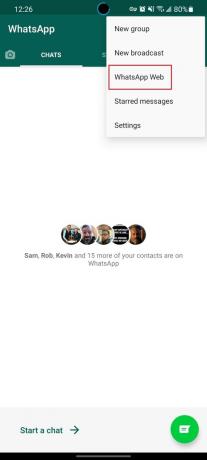
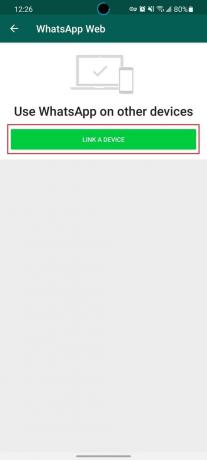
 Sumber: Android Central
Sumber: Android Central - Setelah diunduh, buka folder Unduhan di komputer Mac atau Windows Anda.
- Klik file .exe jika Anda menggunakan Windows atau file .dmg jika menggunakan macOS.
- Ikuti petunjuk di layar untuk menginstal WhatsApp.
- Setelah terinstal, buka Ada apa di ponsel Android Anda.
- Ketuk ikon menu luapan tiga titik di sudut kanan atas.
- Keran WhatsApp Web dari menu tarik-turun.
- Ketuk Tautkan Perangkat tombol.
-
Dengan WhatsApp terbuka di komputer Anda, pindai file Kode QR menggunakan ponsel Anda.
 Sumber: Android Central
Sumber: Android Central
Setelah langkah-langkah tersebut selesai, Anda sudah siap dan siap untuk menggunakan WhatsApp di desktop Anda. Sekarang, Anda dapat melakukan panggilan suara dan video WhatsApp dari komputer Anda.
Cara melakukan panggilan suara WhatsApp dari komputer Anda
- Buka WhatsApp di komputer Anda.
- Ketuk + ikon di kiri atas sidebar.
- Cari atau temukan kontak yang ingin Anda hubungi.
-
Pilih kontak dari daftar Anda.


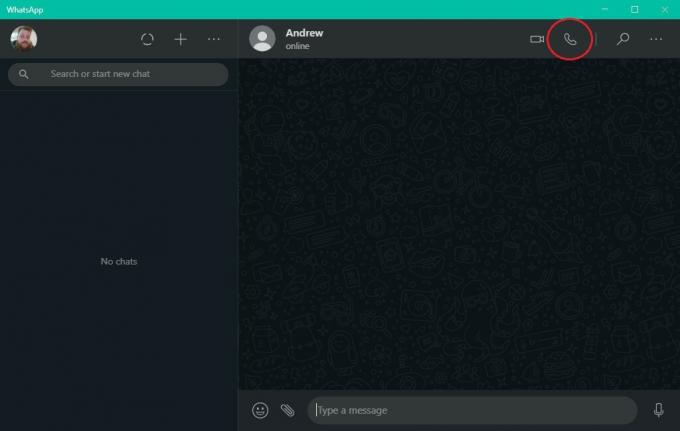 Sumber: Android Central
Sumber: Android Central - Klik Panggilan.
-
Setelah orang di ujung telepon mengangkat telepon, panggilan telepon akan dimulai.
 Saat melakukan panggilan, ada berbagai kontrol dengan WhatsApp di desktop. Ada tombol mikrofon untuk menonaktifkan atau mengaktifkan suara Anda sendiri. Ikon kamera akan mengaktifkan atau menonaktifkan video Anda jika Anda memiliki webcam yang tersedia, dan tombol merah besar akan mengakhiri panggilan.Sumber: Android Central
Saat melakukan panggilan, ada berbagai kontrol dengan WhatsApp di desktop. Ada tombol mikrofon untuk menonaktifkan atau mengaktifkan suara Anda sendiri. Ikon kamera akan mengaktifkan atau menonaktifkan video Anda jika Anda memiliki webcam yang tersedia, dan tombol merah besar akan mengakhiri panggilan.Sumber: Android Central
Cara membuat panggilan video WhatsApp dari komputer Anda
- Buka WhatsApp di komputer Anda.
- Cari atau temukan kontak yang ingin Anda hubungi.
-
Pilih kontak dari daftar Anda.


 Sumber: Android Central
Sumber: Android Central - Klik Panggilan video.
-
Setelah orang di ujung telepon mengangkat telepon, panggilan telepon akan dimulai.
 Sumber: Android Central
Sumber: Android Central
Seperti halnya saat melakukan panggilan suara biasa, kontrol dan tombol yang sama muncul di WhatsApp. Ini memudahkan untuk mengakhiri panggilan, beralih ke panggilan suara alih-alih video, atau mematikan mikrofon dengan sangat cepat.

Apakah Anda lebih suka latihan Anda menantang seluruh tubuh Anda? Apakah Anda lebih peduli tentang aerobik atau pelatihan otot? Apakah Anda memerlukan soundtrack berkecepatan tinggi atau skor tinggi untuk memotivasi Anda? Atau apakah Anda menginginkan permainan yang pertama dan terpenting, dengan olahraga sebagai bonus yang menyenangkan? Apa pun preferensi Anda, kami memiliki pengalaman Oculus Quest 2 VR terbaik untuk membuat Anda tetap sehat saat tetap berada di dalam ruangan.

Apa yang Anda lakukan sebelum berbagi foto? Anda mengeditnya! Ini adalah aplikasi pengeditan foto terbaik yang bisa Anda dapatkan di perangkat Android Anda hari ini!

Siap untuk mulai membayar kopi Anda hanya dengan jam tangan? Berikut semua perangkat Wear OS yang mendukung Google Pay!
